Bagaimana cara membagi sel dengan “carriage return” di csv?
Pendahuluan
Membagi sel dengan mudah dengan “carriage return” di file CSV Anda tanpa menggunakan rumus. Hanya unggah file CSV Anda dan dapatkan hasil dalam hitungan detik. Pemrosesan yang mudah & efisien - coba sekarang!
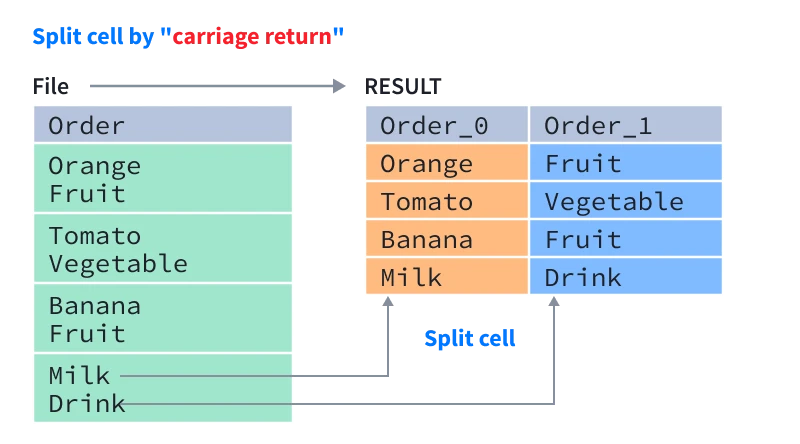
Bagaimana cara membagi sel dengan “carriage return” di csv?
Saya sering menerima file CSV atau Excel semacam ini dalam pekerjaan saya. Dalam sel tertentu (kolom), yang lain akan memasukkan konten dengan “carriage return” sebagai pemisah. Saya perlu membagi sel ini (kolom) menjadi satu atau lebih sel (kolom). Saya perlu membagi sel-sel ini, dan kemudian melakukan analisis data. Jadi pertanyaannya adalah: bagaimana saya bisa melakukannya?
Metode A:Excel atau Google Spreadsheet
Untuk membagi sel di Excel berdasarkan carriage return, Anda dapat menggunakan rumus berikut di sel terpisah:
=IFERROR(TRIM(MID(SUBSTITUTE($A1,"\n",REPT(" ",LEN($A1))),(ROW(1:1)-1)*LEN($A1)+1,LEN($A1))), "")
Rumus ini menggunakan PENGGANTI fungsi untuk mengganti semua kejadian dari karakter carriage return ( \ n ) dengan serangkaian ruang yang sama panjangnya dengan isi sel asli. Yang MEMANGKAS fungsi ini kemudian digunakan untuk menghapus ruang ekstra, dan PERTENGAHAN Fungsi ini digunakan untuk mengekstrak isi sel yang sesuai dengan setiap baris isi sel asli. Akhirnya, IFERROR Fungsi ini digunakan untuk mengembalikan string kosong jika terjadi kesalahan.
Untuk membagi sel menjadi beberapa sel, cukup salin rumus ini ke berbagai sel tepat di bawah sel asli. Setiap sel yang disalin akan berisi isi satu baris dari sel asli. Untuk membagi sel menjadi sejumlah sel tertentu, sesuaikan kisaran sel yang disalin rumus.
Metode B:Python
Anda dapat menggunakan Python untuk membagi sel dalam spreadsheet Excel berdasarkan carriage return. Salah satu cara untuk melakukan ini adalah dengan menggunakan panda perpustakaan, yang menyediakan antarmuka tingkat tinggi untuk bekerja dengan data dalam Python. Berikut adalah contoh:
import pandas as pd
# Load the Excel spreadsheet into a pandas DataFrame
df = pd.read_excel("file.xlsx", sheet_name="Sheet1")
# Split the contents of the "A1" cell into separate lines
lines = df.at["A1", "A1"].split("\n")
# Write each line to a separate cell in column B
for i, line in enumerate(lines):
df.at[i, "B"] = line
# Save the updated DataFrame back to the Excel spreadsheet
df.to_excel("file.xlsx", index=False)
Dalam contoh ini, isi spreadsheet Excel dimuat ke dalam pandas DataFrame menggunakan read_excel fungsi. Isi sel “A1" kemudian dibagi menjadi baris terpisah menggunakan terbelah metode. Baris terpisah kemudian ditulis untuk memisahkan sel di kolom B menggunakan pada metode. Akhirnya, DataFrame yang diperbarui disimpan kembali ke spreadsheet Excel menggunakan to_excel fungsi.
Metode C:Java
Anda dapat membagi sel dalam spreadsheet Excel menggunakan Java. Untuk melakukan ini, Anda dapat menggunakan perpustakaan seperti Apache POI, yang menyediakan API Java untuk membaca dan menulis file Microsoft Office.
Berikut adalah contoh bagaimana Anda bisa membagi sel dalam file Excel menggunakan Apache POI:
import org.apache.poi.ss.usermodel.Cell;
import org.apache.poi.ss.usermodel.Row;
import org.apache.poi.xssf.usermodel.XSSFSheet;
import org.apache.poi.xssf.usermodel.XSSFWorkbook;
import java.io.FileInputStream;
import java.io.FileOutputStream;
public class ExcelSplitter {
public static void main(String[] args) throws Exception {
// Load the Excel file
FileInputStream inputStream = new FileInputStream("file.xlsx");
XSSFWorkbook workbook = new XSSFWorkbook(inputStream);
XSSFSheet sheet = workbook.getSheetAt(0);
// Split the contents of a cell based on a delimiter
for (Row row : sheet) {
for (Cell cell : row) {
if (cell.getCellType() == Cell.CELL_TYPE_STRING) {
String[] values = cell.getStringCellValue().split("\n");
for (int i = 0; i < values.length; i++) {
cell = row.createCell(cell.getColumnIndex() + i);
cell.setCellValue(values[i]);
}
}
}
}
// Write the resulting Excel file
FileOutputStream outputStream = new FileOutputStream("file_split.xlsx");
workbook.write(outputStream);
workbook.close();
}
}
Cara terbaik: Gunakan fungsi QuickTran
- Kunjungi situs web kami dan temukan alat online.
- Buka file csv Anda dengan mengklik tombol “Pilih File” dan pilih file yang ingin Anda ubah.
- Setelah file diunggah, Anda dapat memilih kolom tertentu yang ingin Anda proses, dan dalam hitungan detik, Anda akan membagi sel (kolom) dengan carriage return.
- Anda kemudian dapat mengunduh file dan menyimpannya ke komputer Anda.